文章详情页
深入应用Windows文件保护功能
从Windows 2000开始,微软引入了“Windows文件保护”功能(Windows File Protection)。WFP在后台自动运行,可以防止重要的系统文件被替换,大大提高了系统的稳定性。但你知道怎样更好地使用这个功能吗?如何限制其缓冲区大小,并让多个系统共享保护文件,从而节省硬盘空间?怎样让它每次启动系统时直接扫描系统文件?掌握了这些,我们就可以……一、文件保护机制原理在计算机上安装新软件时,系统文件和设备驱动程序文件有时会被未经过签名的或不兼容的版本覆盖,导致系统不稳定。随Windows XP一起提供的系统文件和设备驱动程序文件都有Microsoft数字签名,这表明这些文件都是原始的未更改过的系统文件,或者它们已被Microsoft同意可以用于Windows。WFP是怎样发挥作用的呢?原来,当重要的系统文件(包括sys、dll、ocx、ttf、fon、exe等类型)被替换或移动时,WFP会对新文件的数字签名进行验证,以确定新文件的版本是否为正确的Microsoft版本,如果文件版本不正确,Windows文件保护会自动调用DLLCache文件夹或Windows中存储的备份文件替换该文件,如果Windows文件保护无法定位相应的文件,系统就会提示用户输入该位置或插入安装光盘,如图1。二、系统文件检查器Windows的文件保护机制是自动进行的,事实上,我们完全可以借助于系统文件检查器(System File Checker,简写为SFC)对文件保护机制进行自行控制。在此,我们先介绍一下SFC,具体的实例会在下文中说明。SFC对应的应用程序名为sfc.exe,你可以在Windowssystem32下找到它的踪影。使用它,一旦发现某个受保护的系统文件被替换或移动,SFC将从WindowsSystem32DLLCache文件夹中自动恢复相应的文件(安装了SP2的Windows XP,其DLLCache文件夹中有2169个重要文件,占用364.5MB之多)。SFC有很多的参数,利用这些参数,可以更好地控制文件保护。
标签:
Windows系统
相关文章:
排行榜
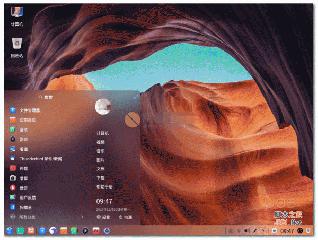
 网公网安备
网公网安备